Win10 Build 10130声音异常无法出声解决教程
摘要:(1)在任务栏声音图标(小喇叭)上单击右键,选择“播放设备”。(2)选择目前的播放设备,然后单击“属性&...
(1)在任务栏声音图标(小喇叭)上单击右键,选择“播放设备”。
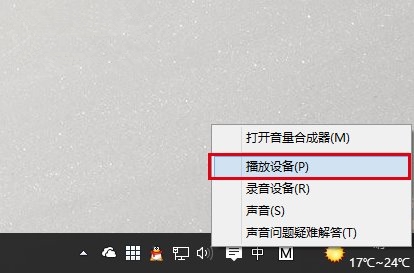
(2)选择目前的播放设备,然后单击“属性”按钮。
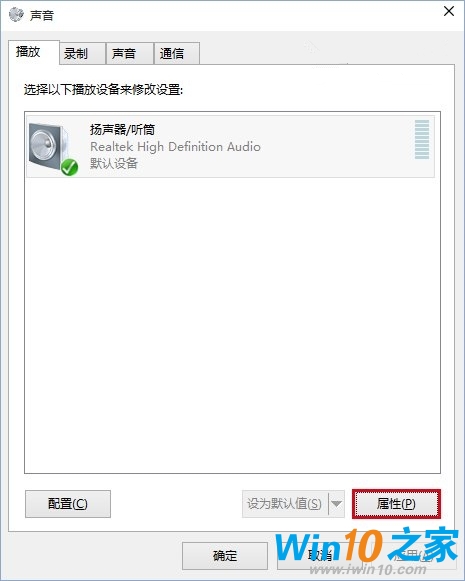
(3)点击“高级”选项卡,选择一个非当前采样频率和位深度的音质(系统一般默认24位,48000 Hz)作为默认格式后单击“确定”即可。
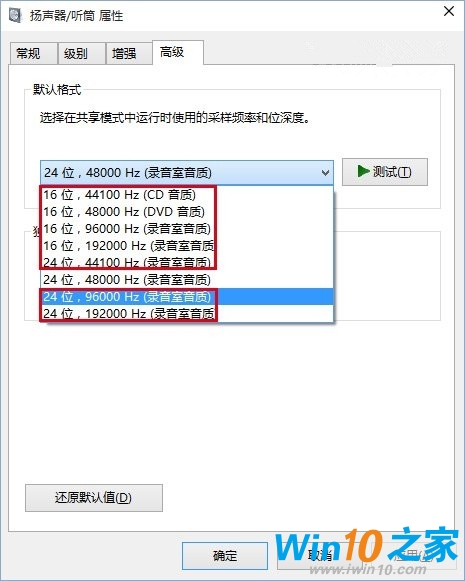
【Win10 Build 10130声音异常无法出声解决教程】相关文章:
★ Windows 10 Build 10130官方已知Bug汇总
★ Windows 10 build 10130电池显示改进
★ Windows 10 Build 10130怎么快速升级?
